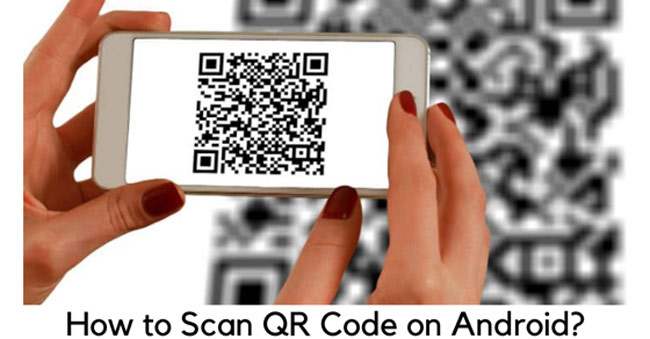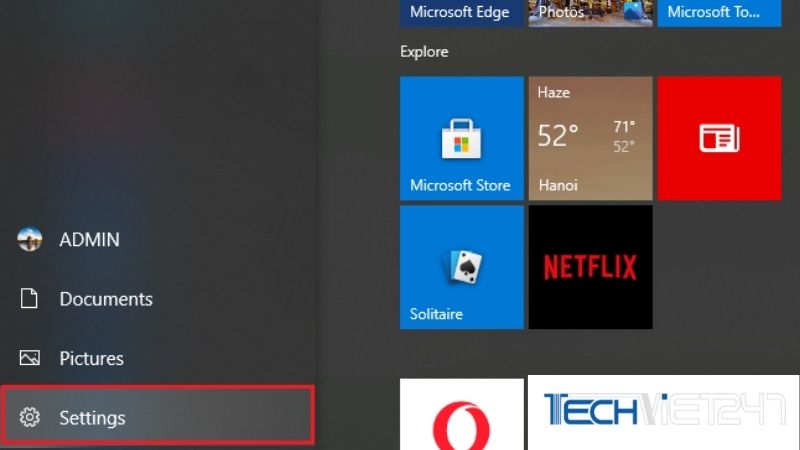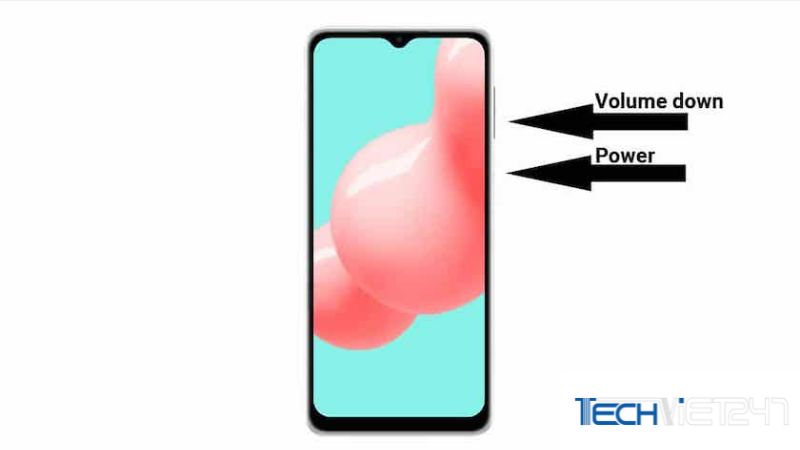Tóm tắt nội dung
Telegram được biết đến là ứng dụng cho phép người dùng sử dụng tính năng gửi tin nhắn miễn phí kết hợp với độ bảo mật an toàn cao, nhất là khi ông lớn Facebook đã lên tiếng về việc theo dõi nội dung các cuộc gọi và tin nhắn riêng tư của người dùng, điều này làm tâm lý của người dùng cũng bị ảnh hưởng theo. Vì vây Telegram là ứng dụng được đánh giá cao về độ bảo mật và được nhiều dùng thay thế cho Messenger. Hãy tìm hiều chi tiết hơn về cách dùng Telegram thông qua bài viết dưới đây nhé!.

Tìm hiểu qua về cách dùng telegram là gì?
Là ứng dụng tiện lợi cho phép toàn bộ người dùng gửi video, lưu truyền file, gửi tin nhắn hoặc thực hiện các cuộc gọi thoại cho bạn bè miễn phí với độ bảo mật thông tin cực cao. Được dùng trong tất cả các hệ điều hành có mạng lướt hoạt động phổ biến nhất hiện nay như IOS, Android, Mac On…. và cơ thể hoạt động ổn định do có trung tâm điều hành đặt tại Dubai.

Gồm 1 số ưu điểm sau:
– Hoạt động trên cả máy tính lẫn các thiết bị điện thoại.
– Ứng dụng không xuất hiện bất kỳ đoạn quảng cáo nào trong quá trình dùng
– Ứng dụng không mất phí, hỗ trợ người dùng gửi miễn phí, đa dạng các loại File dữ liệu… với dung lượng tốt đa trong mỗi lần gửi của bạn có thể lên tới 1.5 GB và không giới hạn về lượt gửi.
– Khả năng bảo mật chính là ưu điểm vượt trội nhất của ứng dụng này, sẽ không có ai xâm phạm được vào tin nhắn cá nhân của bạn khi sử dụng ứng dụng này.
Hướng dẫn cách dùng Telegram.
Cách tải và cài đặt ứng dụng về máy
Trước tiên để biết cách dùng Telegram, bạn cài đặt ứng dụng về máy tính theo bước sau:
Bước 1: Vào trình duyệt chính trên thiết bị của bạn => tìm kiếm ứng dụng Telegram => Cửa số mới hiện lên ấn vào Get để tải xuống ứng dụng.
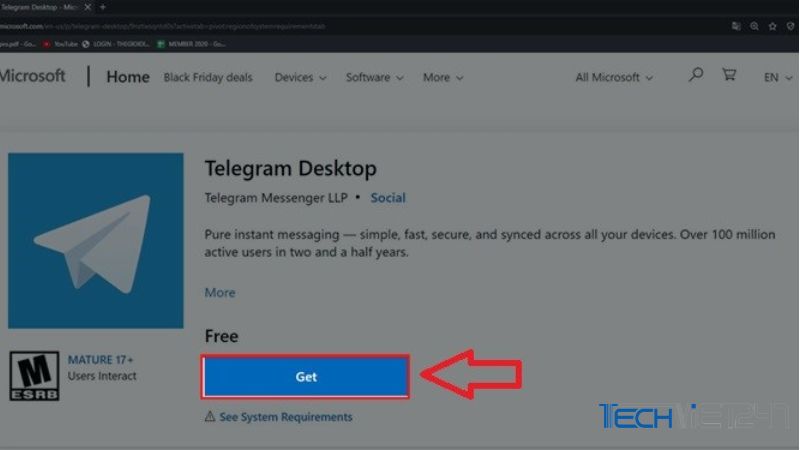
Bước 2: Ứng dụng này sẽ được khởi tạo trong cửa hàng Microsoft Strore => Click lại lần nữa vào Get.
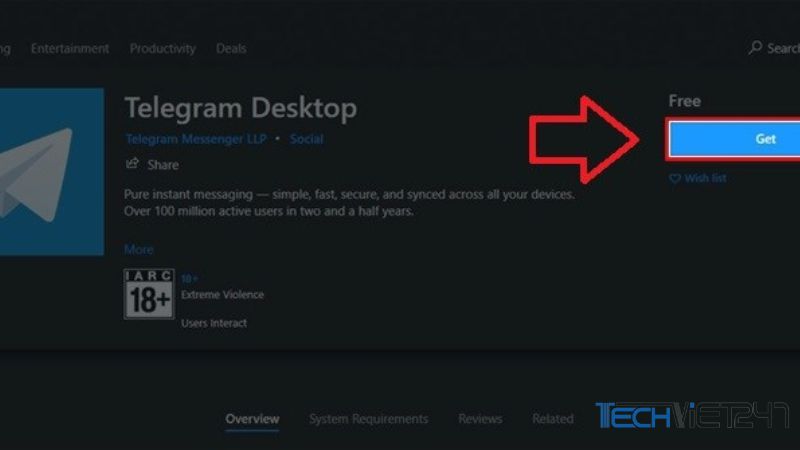
Bước 3: Tiếp theo bạn phải đăng nhập tài khoản Microsoft của mình và ấn chọn next để chuyển sang bước tiếp theo
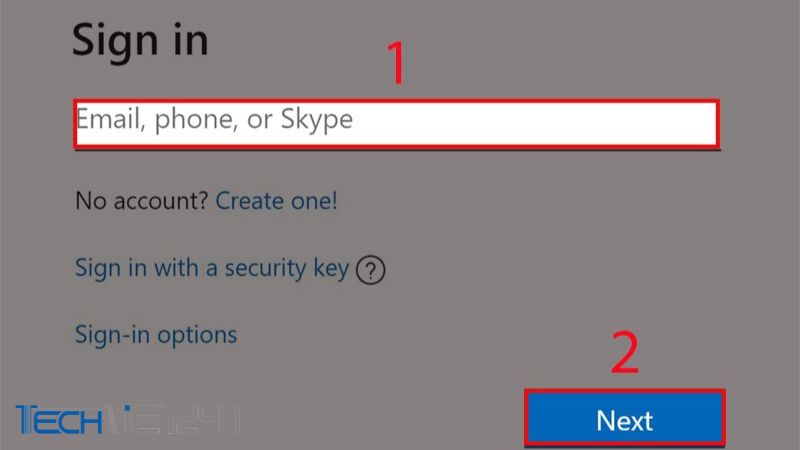
Bước 4: Sau khi đăng nhập thành công nhấn chọn vào Get để tải ứng dụng
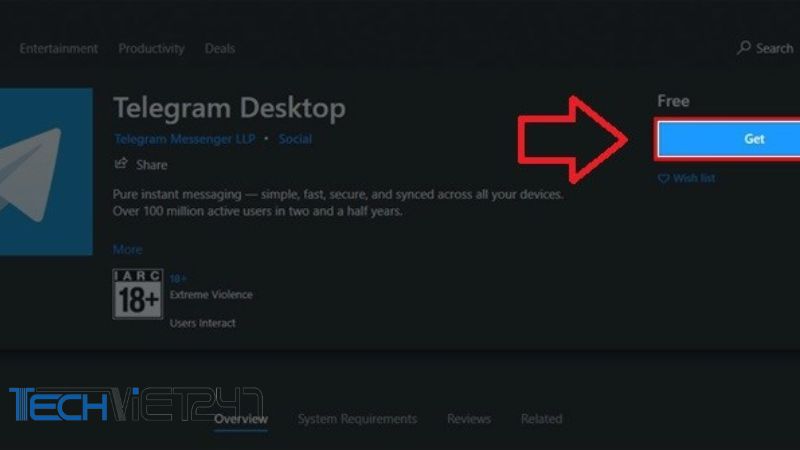
Bước 5: Sau vào phút ứng dụng được tải xuống mát tính bạn thành công, lúc này click vào Launch để mở ứng dụng ra.
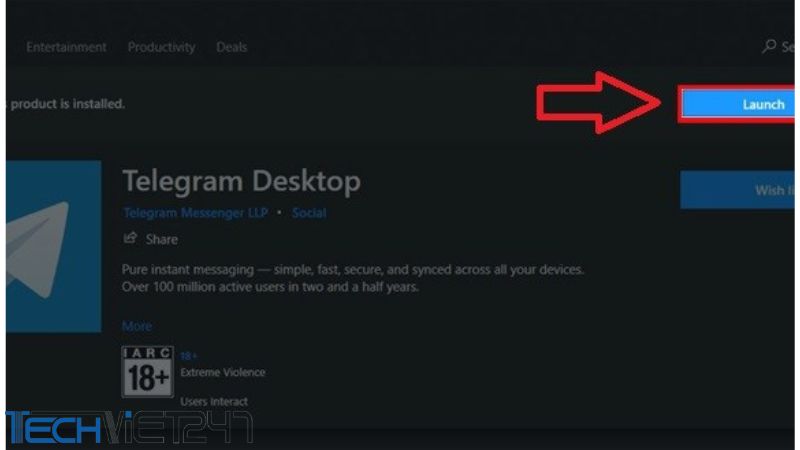
Xem thêm: Cách kích hoạt thẻ payoneer
Cách đăng ký tài khoản Telegram bằng điện thoại hoặc máy tính.
Cách dùng Telegram đầu tiên mà tôi muốn giới thiệu tới bạn là đăng ký tài khoản để truy cập vào ứng dụng, cách thực hiện đơn giản với 2 bước dưới đây:
Bước 1: Vào ứng dụng thư mục Telegram bạn vừa cài đặt về máy => Đăng nhập vào ứng dụng bằng cách nhập số điện thoại để đăng ký tài khoản => bấm vào next để chuyển sang bước tiếp theo
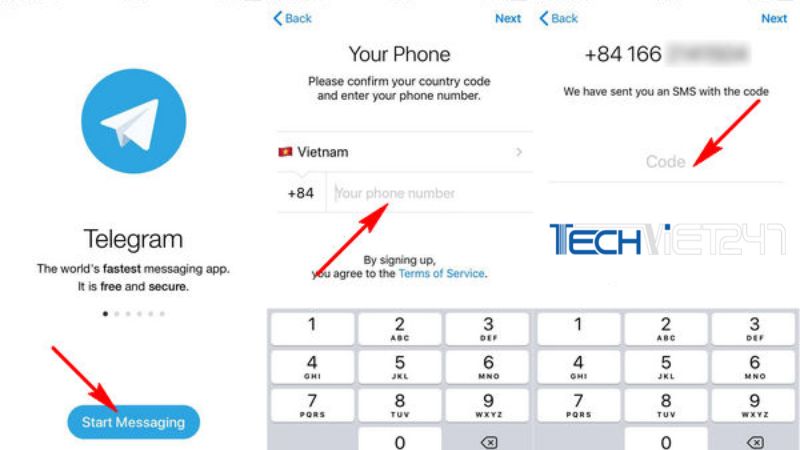
Bước 2 : Mã code xác nhận sẽ được gửi vào điện thoại bạn => thông báo đăng ký thành công tài khoản Telegram.
Cách kết bạn trên ứng dụng Telegram
Cách dùng telegram tiếp theo là tìm kiếm kết bạn trên ứng dụng
Bước 1: Vào ứng dụng Telegram và đăng nhập vào tài khoản của bạn => Ở dưới màn hình góc phải có 1 biểu tượng hình bút, bạn click vào đó.
Bước 2: Giao diện mới hiện ra, quan sát ở dưới màn hình phía bên phải có hình dấu + => Click vào hình dấu cộng để thêm bạn bè
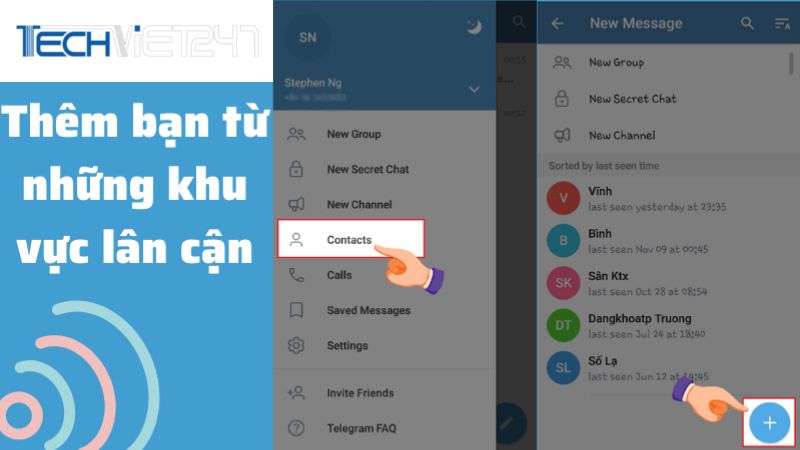
Bước 3: Điều đầy đủ thông tin về tên của người bạn muốn tìm kiếm, kết bạn sau đó ấn vào dấu ✔️
Cách gửi tin nhắn trong ứng dụng Telegram
Bước 1: Truy cập vào ứng dụng Telegram trên máy điện thoại của bạn và ấn chọn hình dấu 3 chấm ngang nằm ở góc trên bên trái màn hình chính.
Bước 2: Tại cửa sổ mới click chọn vào ô New Secret Chat
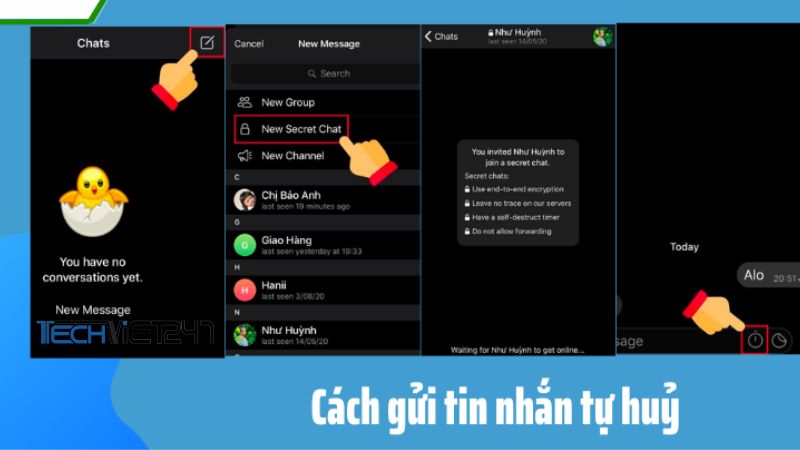
Bước 3: Danh sách bạn bè những người bạn có thể liên hệ sẽ hiển thị trên màn hình chính và ấn chọn 1 người mà bạn muốn nhắn tin.
Bước 4: Giao diện đoạn chat tin nhắn sẽ hiển thị lên bạn chỉ cần bấm và soạn thông tin tin nhắn sau đó click vào hình mũi tên nằm ngang ở ngay bên cạnh ô soạn tin nhắn để gửi nó đi.
Vậy là cách dùng Telegram tiếp theo về cách gửi tin nhắn chỉ gói gọn, đơn giản trong 4 bước nêu trên.
Cách tạo group chat trên Telegram
Cách cuối cùng về hướng dẫn cách dùng Telegram mà chúng tôi muốn giới thiệu tới bạn là cách để tạo được group chat gồm nhiều người trên ứng dụng Telegram.
Các bước thực hiện đơn giản như sau:
Bước 1: Tại giao diện của ứng dụng Telegram trên máy bạn, ấn vào biểu tượng có hình bút ở góc cuối màn hình bên phải
Bước 2: Tại cửa sổ giao diện mới ấn chọn mục New group.
Bước 3: Ấn chọn tiếp những tên người dùng mà bạn cho vào nhóm chat mới sau khi chọn đủ thành viên trong nhóm => ấn vào mũi tên ngang nằm phía dưới màn hình => nhóm được tạo thành công.
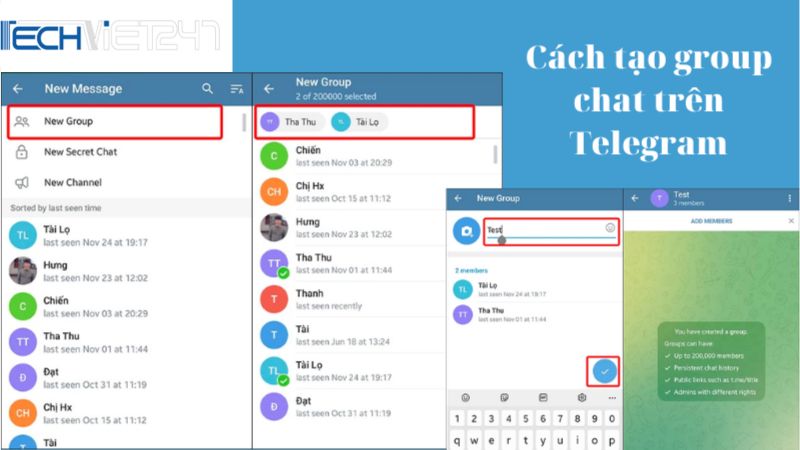
Bước 4: Cuối cùng để nhóm vừa tạo được hoàn thiện bạn bắt đầu setup lại ảnh đại diện và thông tin tên nhóm sau đó bấm chọn vào dấu ✔️ để mọi thông trên được lưu lại
Bài viết trên đã giải thích chi tiết đến bạn cách dùng Telegram là gì và các cách dùng cơ bản của ứng dụng Telegram để giúp bạn hiểu rõ hơn về cách hoạt động của ứng dụng này. Hy vọng bài viết trên sẽ đem tới cho bạn những luồng thông tin bổ ích.